
جدول المحتويات:
- مؤلف John Day [email protected].
- Public 2024-01-30 07:39.
- آخر تعديل 2025-01-23 12:54.
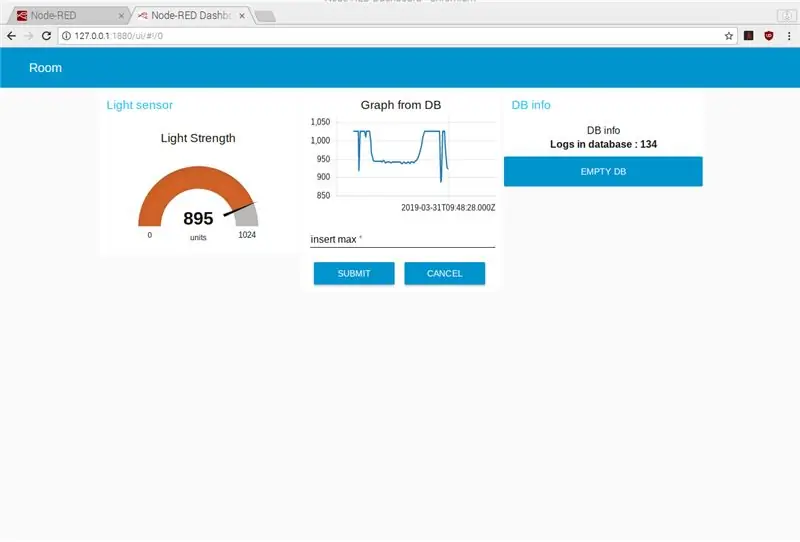
تم إنشاء هذا الدليل من قبل عبيدة حاج حمود وسيده هنريكسن لمشروع مدرسي.
الفكرة الرئيسية هي جمع البيانات من مستشعر الضوء ، وتسجيل البيانات في قاعدة بيانات لاسلكيًا على raspberry pi ومراقبة تلك البيانات من خلال لوحة معلومات تم إنشاؤها باستخدام Node red.
الخطوة 1: بناء الدائرة
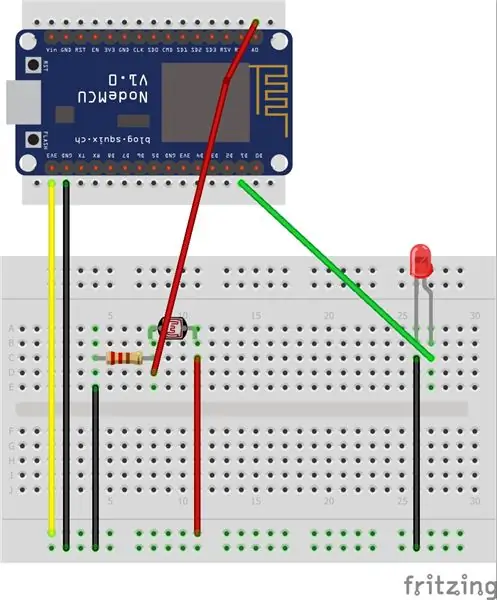
متطلبات
المعدات:
● NodeMcu
● Raspberry Pi
● مستشعر الضوء الكهروضوئي
● بقيادة
● المقاوم
● كابلات جامبر
برمجة:
● العقدة الحمراء
● خادم البعوض
● قاعدة بيانات Mysql (phpmyadmin)
● اردوينو IDE
الخطوة 2: كود اردوينو
يتم استخدام الكود التالي للاتصال بوسيط البعوض المثبت على Raspberry Pi والحصول على البيانات المنشورة.
يتم إدخال ملف اردوينو النهائي في نهاية هذا غير قابل للفهم.
رد نداء باطل (موضوع سلسلة ، رسالة * بايت ، طول int بدون توقيع) {
Serial.print ("وصلت الرسالة إلى الموضوع:") ؛ Serial.print (الموضوع) ؛ Serial.print (". الرسالة:") ؛ رسالة سلسلة ضوء ؛
الخطوة 3: تثبيت البرنامج على Raspberry Pi
1. تثبيت MQTT Broker على Raspberry Pi.
- افتح Terminal وأدخل الأوامر التالية سطراً بسطر:
wget
sudo apt-key إضافة mosquitto-repo.gpg.key
cd /etc/apt/sources.list.d/
- للحصول على نسخة جيسي
sudo wget
في حال كان لديك إصدار صرير على Raspberry pi ، أدخل الأمر التالي بدلاً من ذلك
sudo wget
- تحديث قائمة المصادر
تحديث apt-get
- تثبيت الوسيط
apt-get install البعوض
الحصول على تثبيت عملاء البعوض
2. تثبيت قاعدة بيانات MYSQL للخادم
- تركيب سيرفر اباتشي
sudo apt تثبيت apache2
- تثبيت بي اتش بي
sudo apt تثبيت php php-mbstring
- تأكيد عمل PHP:
- احذف الملف "index.html" في الدليل "/ var / www / html". بإدخال الأمر:
sudo rm /var/www/html/index.html
- إنشاء ملف index.php
صدى ""> /var/www/html/index.php
- تثبيت MYSQL
sudo apt تثبيت mysql-server php-mysql
- تحقق من أن MySQL تعمل بشكل صحيح. قم أولاً بإنشاء مستخدم وكلمة مرور MYSQL.
sudo mysql -u الجذر -p
- استبدل "اسم المستخدم" و "كلمة المرور" باسم المستخدم وكلمة المرور المختارين
منح جميع الامتيازات على mydb. * إلى "اسم المستخدم" @ "المضيف المحلي" المحدد بواسطة "كلمة المرور" ؛
- تثبيت PHPMyAdmin
sudo apt تثبيت phpMyAdmin
- تأكد من أن PHPMyAdmin يعمل بشكل صحيح عن طريق إدخال السطر التالي في متصفح الويب الخاص بك:
127.0.0.1/phpmyadmin
- إذا استمر ظهور الخطأ ، فقد يكون ذلك بسبب انتقال PHPMyAdmin إلى دليل آخر. في هذه الحالة ، جرب الأمر وتحقق مرة أخرى.
sudo ln -s / usr / share / phpmyadmin / var / www / html / phpMyAdmin
الخطوة 4: العقدة الحمراء
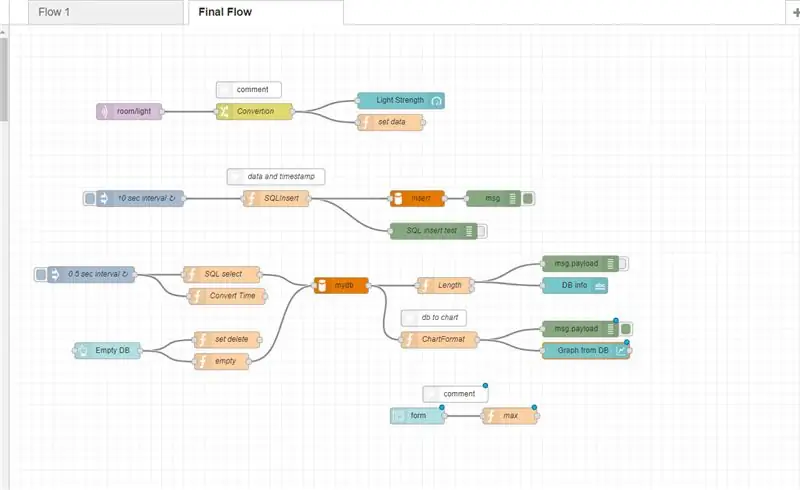
تم استخدام عقدة البعوض mqtt لقراءة البيانات من الضوء
المستشعر يقوم بتحويله إلى عدد صحيح مع عقدة تغيير ثم إنشاء مقياس وتعيين البيانات إلى تنسيق قراءة قاعدة البيانات والتي سيتم إدراجها في قاعدة البيانات (mydb) بعد ذلك باستخدام وظيفة إدراج SQL.
بعد إدخال البيانات في mydb ، سيتم استخدامها لإنشاء مخطط ليتم مراقبته من لوحة القيادة.
تم إنشاء أقصى نموذج لتحديد الحد الأقصى لمقدار القراءات الذي يجب أن يظهر في نموذج الرسم البياني بدءًا من القراءة الأولى إلى الحد الأقصى الذي تم إدخاله بواسطة واجهة المستخدم.
الخطوة الخامسة:

الخطوة السادسة:
الملفات النهائية
موصى به:
ESP32 Xiaomi Hack - احصل على البيانات لاسلكيًا: 6 خطوات (بالصور)

ESP32 Xiaomi Hack - احصل على البيانات لاسلكيًا: مرحبًا بالأصدقاء الأعزاء في Instructable آخر! سنتعلم اليوم كيفية الحصول على البيانات التي يرسلها جهاز مراقبة درجة الحرارة والرطوبة Xiaomi باستخدام وظيفة Bluetooth في لوحة ESP32. كما ترى ، أنا أستخدم لوحة ESP32
كيفية تلقي البيانات من وحدة التحكم الدقيقة القائمة على STM32 إلى جهاز الكمبيوتر: 5 خطوات

كيفية تلقي البيانات من وحدة التحكم الدقيقة القائمة على STM32 إلى جهاز الكمبيوتر: هنا في هذا البرنامج التعليمي ، قمنا بنقل البيانات من وحدة التحكم الدقيقة إلى جهاز الكمبيوتر باستخدام أحد UART الخاص بـ STM32l100 mcu
مسجل تخطيط القلب - جهاز مراقبة القلب يمكن ارتداؤه لاكتساب وتحليل البيانات على المدى الطويل: 3 خطوات

مسجل ECG - جهاز مراقبة القلب يمكن ارتداؤه للحصول على البيانات طويلة الأجل وتحليلها: الإصدار الأول: أكتوبر 2017 أحدث إصدار: 1.6.0 الحالة: مستقرة الصعوبة: متطلب عالي: Arduino ، البرمجة ، بناء الأجهزة ، مستودع فريد: SF (انظر الروابط أدناه) الدعم: المنتدى فقط ، لا يوجد PMECG Logger هو جهاز مراقبة القلب يمكن ارتداؤه لفترة طويلة
نظام الحصول على البيانات وتصور البيانات لدراجة سباق كهربائية MotoStudent: 23 خطوة

نظام الحصول على البيانات وتصور البيانات لدراجة سباق كهربائية MotoStudent: نظام الحصول على البيانات عبارة عن مجموعة من الأجهزة والبرامج تعمل معًا من أجل جمع البيانات من أجهزة الاستشعار الخارجية وتخزينها ومعالجتها بعد ذلك بحيث يمكن تصورها بيانياً وتحليلها ، السماح للمهندسين بعمل
طريقة سهلة للحصول على البيانات من سيارتك: 4 خطوات

طريقة سهلة للحصول على البيانات من سيارتك: نقدم هنا طريقة سهلة للحصول على البيانات من موصل OBD-II لسيارتك ، بالإضافة إلى بيانات GPS. OBD-II ، التشخيص الثاني على متن السيارة ، هو مصطلح خاص بالسيارات يشير إلى قدرة السيارة على التشخيص الذاتي والإبلاغ. تعطي أنظمة OBD
